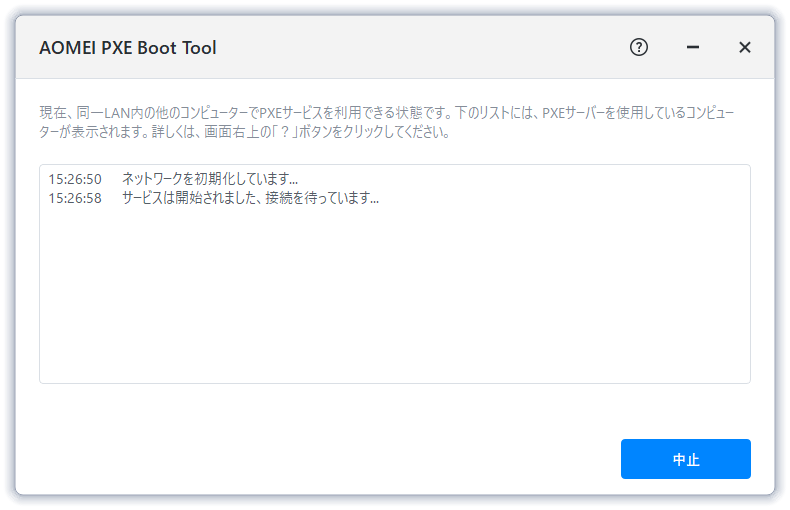ネットワークから複数のPCを起動する方法
この記事は、ネットワークから複数のPCを起動する方法を紹介します。AOMEI Backupper Professional版に内蔵されているツール - AOMEI PXE Boot Toolは複雑な手順を簡単にします。
ネットワークから複数のPCを起動する場合
通常、コンピュータの起動に失敗した場合、ブータブルCDやリカバリドライブを使用して起動し、さらにメンテナンスを行うことができます。しかし、実際には、いくつかの特殊なケースがあります。
-
CD/DVD/USBのような起動可能なメディアを紛失してしまい、新しいメディアを購入したくないです。
-
多くのコンピュータを管理しており、1台ずつインストールやメンテナンスを行うのは時間がかかります。
-
CDドライブがない、またはUSBデバイスから起動できないマシンがあります。
このような場合、従来の方法を採用するのではなく、LAN内の複数のコンピュータをネットワークから起動したいと思うかもしれません。しかし、その仕組みはどうなっているのでしょうか?
ネットワークブートについて
ご存知のように、CD・DVD、ハードディスクまたはUSBメモリーからコンピューターを起動できます。しかし、ネットワークから複数のパソコンを起動できるでしょうか。この質問には2つの部分が含まれます。ネットワークのブート及び複数のPC起動です。次はそれらをひとつずつ説明したいと思います。
ネットワークブートとは、コンピュータの起動を、ネットワークを通じて離れた場所にある別のコンピュータから実行することです。コンピュータに使われる不揮発性メモリ(例え、ROMチップ)はブートストラップコードがあります。それはネットワークリンク経由でサーバーと連絡し、システムファイルを入手することができます。
ネットワークブートのおかげで、HDDがなくても、沢山の異なるマシンにソフトウェアを保持するコストを減少できます。ネットワークブートの他の利点は、ソフトウェアをリロードせずに、異なるOSの間に切り替えられることです。
もう一つ知っておくべきコンセプトはPXEです。ネットワークから取得したソフトウェア・アセンブリをPXE対応クライアントで起動して、標準化されたクライアント・サーバー環境のことを指します。クライアント側には、PXE対応のネットワークインターフェースコントローラ(NIC)と、DHCPやTFTPなどのネットワークプロトコル一式が必要です。
結論から言うと、各クライアントコンピュータにおいて以下の条件を満たせば、PXEブートを使用することができます:
▶Wake-on-LANモードをサポートするPXE対応NIC
▶ネットワークに有線イーサネットで接続されていること
▶起動させたいコンピュータがすべて同じネットワーク上にあること
AOMEI PXE Boot Toolを使ってネットワーク経由で複数のPCを起動する方法
さて、以上を読んで、PXEとは何か、そしてネットワーク経由で複数のコンピュータを起動する基本原則は理解できたと思います。次にやるべきことは、DHCPサーバの設定方法、TFTPサーバの設定方法、PXEサーバからIPアドレスを取得するためのBIOSの設定方法、必要なブートイメージのダウンロード方法...を学ぶことでしょう。
見ただけでもう面倒くさくなってきましたか?実は、このガイドのステップバイステップに従い、さらにAOMEI Backupper Professionalに統合された信頼性の高いAOMEI PXEブートツールを使用すれば、それほど複雑なことではないのです。
その名前が示すように、それはネットワークでマイクロシステムから多くのコンピュータをPXEブートするために設計されています。LAN内の一台のコンピュータでこのツールを実行するだけで、ネットワーク経由で他のコンピュータを起動することができます。
AOMEI PXE Boot Toolは、ネットワーク上の複数のコンピュータを維持または管理するために、ネットワークでイメージファイルを起動することができます。他のPXEブートツールと比較して、AOMEI PXEブートツールは直接LinuxブータブルISOまたはWindows PEブータブルISOイメージファイルを作成でき、他のプラグインやプログラムを展開する必要がありません。したがって、あなたは簡単にネットワーク上の複数のコンピュータを起動することができます。
手順は以下の通りです:
1. AOMEI Backupper Professionalをダウンロードし、セットアップウィザードに従ってインストールします。それから、「ツール」>「AOMEI PXE Boot Tool」をクリックします。
2. ここでは「AOMEI Windows PEシステムからブート(オススメ)」「AOMEI Linuxシステムからブート」「カスタムイメージファイルからブート」の3つのオプションがあります。必要に応じていずれかを選択することができます。ここではWindows PEシステムからブートを例とします。そして「開始」ボタンを押します。
※ノート:Windows PEのイメージファイルが見つからない場合、AOMEI PXE Boot ToolはLinuxまたはWindows PEのISOイメージを直接作成します。
3. ターゲットPCでは待機状態になります。
4. 上の状態になったらクライアント側のパソコンを起動します。F12キー、F8キーまたはDELキーなど(パソコンによって異なる)を押してBIOSに入ります。
5. 「BIOS機能(BIOS Features)」タブに切り替え、「ブートモードの選択」ポップアップウィンドウが表示されます。「UEFIとレガシー(UEFI and Legacy)」「レガシーのみ(Legacy Only)」または「UEFIのみ(UEFI Only)」を選択します。
6. 下向矢印キーを押します。「LAN PXEブートオプションROM(LAN PXE Boot Option ROM)」を選択し、Enterキーを押して、ポップアップウィンドウで「有効(Enabled)」を選択します。
7. 「Boot Option Priorities」の「ブートオプション#1」を選択し、「Realtek PXE B02 D00」を選択し、Enterキーを押します。
※或いは、コンピュータを再起動し、F12キーまたはF11キーを押します。ポップアップウィンドウで「Realtek PXE B02 D00」を最初のブートデバイスとして選択して、Enterキーを押します。
8. これでコンピュータがネットワーク経由でPXEから起動するようになりました。
ヒント:
-
ホーム > ツール > ブータブルメディアの作成 の順にクリックして、ブータブルファイルを作成することもできます。
-
BIOSに入るために必要なキーは通常F2またはDelを指しますが、これは結局PCメーカーによるので、必要ならドキュメントを確認してください。
-
AOMEI PXE Boot ToolはUEFIマシンのブートをサポートしていますが、現在UEFIに使用できるのはWIMファイルだけです(ISOファイルではありません)。もしファイルがISOファイルなら、ブートモードをレガシーブートモードに変更した方がいいです。
-
AOMEI PXE Boot ToolはDHCPサーバーを含んでおり、既存のDHCPサーバーが利用できない場合に使用することができます。DHCPは通常、LANルータによって提供されます。
結論
AOMEI PXE Boot Toolは、ネットワークブートを実行するために特別に設計されています。それを使えば、同じLAN内の複数のコンピュータでWindows 10と他のWindows OSを簡単にPXEブートすることができます。
さらに、AOMEI Backupperは個人とビジネス用の包括的なバックアップ&復元ソフトウェアでもあります。例えば、Windows OSを新しいSSDにバックアップまたはクローンし、システムイメージを異なるハードウェアで別のコンピュータに復元し、変更されたファイルをソースディレクトリから宛先にリアルタイムで同期することなどが可能です。ぜひダウンロードして、もっと多くの機能を体験しましょう~